カテゴリ: クラウド
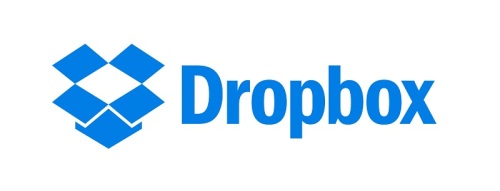
WindowsタブレットやStick PCなどで OneDrive や Dropbox を利用する場合、ストレージ容量がネックになってきますよね?
なるべくCドライブには空き容量を確保しておきたいし・・・
そんな場合には、OneDrive や Dropbox の保存先をSDカード(microSDカード)などのリムーバブルメディアしてしまえば万事解決します。
OneDrive は こちらの方法 でリムーバブルディスクを指定することが可能なんですが、Dropbox の場合は
このフォルダは取り外し可能なメディア上に保管されています。
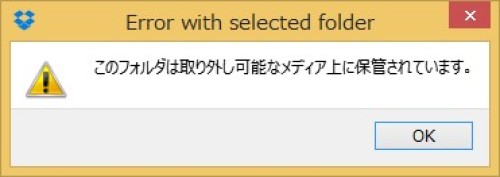
と表示され、SDカードなどを保存先に指定できません。
でも回避方法はあります。
以下の方法でシンボリックリンクを作成することにより、リムーバブルディスク内に Dropboxフォルダを置くことができるのです。
1. 念のため Dropbox 内のファイルをバックアップ
2. Dropbox を一旦終了する
3. Dropbox フォルダ(デフォルトは C:\Users\[ユーザー名]\Dropbox)ごと、リムーバブルディスクに移動する
4. コマンドプロンプトを起動(管理者)
5. 元の Dropbox フォルダの階層に移動 (C:\Users\[ユーザー名] )
cd C:\Users\[ユーザー名]
6. 以下のように入力しシンボリックリンクを作成する(D:をリムーバブルメディアと仮定した場合)
mklink /d Dropbox D:\Dropbox
「Dropbox <<===>> D:\Dropbox のシンボリック リンクが作成されました」
7. Dropbox を起動すると、同期が開始される
これで Dropbox 内のフォルダやファイルの実体は、Dドライブに移動しました。
元の C:\Users\[ユーザー名] にも Dropbox フォルダが存在していますが、これはショートカットの一種に過ぎません。プロパティを見ると
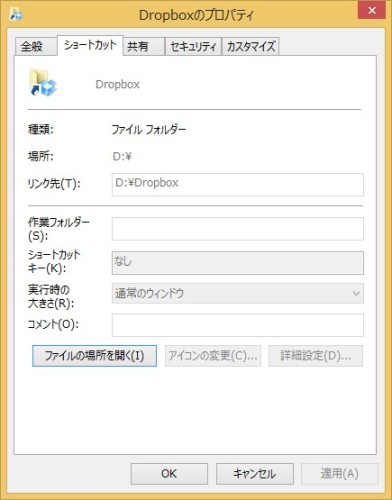
このようになっていると思います。
ストレージ容量が乏しいPCでも、このようにうまくリムーバブルメディアを使うことで大量ののファイルを常に同期しておくことができます。
ただし、基本的にSDカードなどは挿しっぱなしにしておくことになるので、注意しましょう。
関連記事
◆ OneDrive フォルダの場所を変更する方法
◆ Dropboxで削除してしまったファイルを復元する方法
お気に入りの記事を「いいね!」で応援しよう
[クラウド] カテゴリの最新記事
-
OneDrive の容量削減を回避する措置が間も… 2016.01.22
-
OneDrive でまたも不具合? - 今度はiOS… 2015.12.18
-
ついに Onedrive の追加容量を購入 2015.10.02
【毎日開催】
15記事にいいね!で1ポイント
10秒滞在
いいね!
--
/
--
PR
X
Category
カテゴリ未分類
(2)自作PC・PCパーツ
(101)PC改造
(38)周辺機器
(77)トラブル解決!
(67)アプリケーション
(56)フリーソフト
(20)Windows10
(4)Windows8
(49)Windows関連
(50)小規模オフィス
(64)Microsoft Office 関連
(49)Webサーバ
(5)パソコン
(59)DTV
(6)AKIBA情報
(19)製品情報
(43)Firefox
(14)クラウド
(29)モバイル
(29)スマートフォン・携帯
(25)Android
(2)iPhone・iPad
(32)画像処理
(10)動画編集
(6)AV機器
(25)デジカメ
(81)撮影日記
(52)家電
(10)旅行など
(12)雑記
(66)男の酒菜
(12)その他
(48)Keyword Search
▼キーワード検索
Free Space
気になるアイテム

シャープ お茶メーカー「ヘルシオお茶プレッソ」 TE-TS56V-G <グリーン系>【送料無料】
価格:19,780円(税込、送料込)

ショップ・オブ・ザ・イヤー2年連続受賞 | カメラのキタムラ |【あす楽】 ソニー Distagon T* F...
価格:196,245円(税込、送料込)

【送料無料】【在庫あり】【16時までのご注文完了で当日出荷可能!】ヤマハ YSP-1600-B(ブラッ...
価格:64,260円(税込、送料込)

ルンバ史上最高の清掃力を誇るフラッグシップモデル※この商品は2015年10月10日頃より順次発送...
価格:135,000円(税込、送料込)

新製品 SAMSUNG MZ-75E2T0B/IT 2TB 2.5インチタイプ SSD 850EVOシリーズ
価格:99,800円(税込、送料込)

【新品・送料無料!延長保証受付中】VAIO VAIO Z Canvas VJZ12A9AAF1SVAIO Z Canvas VJZ12A9AAF1S
価格:326,100円(税込、送料込)

摩耗・劣化のない新品互換トナー 1年保証 平日14時迄当日出荷 対応機種:LBP-3980/3970/3950/39...
価格:4,480円(税込、送料込)
Freepage List
Calendar
© Rakuten Group, Inc.












![ソニー FE 24-70mm F2.8 GM [SEL2470GM] 《4月発売予定》](https://hbb.afl.rakuten.co.jp/hgb/?pc=http%3a%2f%2fthumbnail.image.rakuten.co.jp%2f%400_mall%2femedama%2fcabinet%2fmc119%2f59977.jpg%3f_ex%3d128x128&m=http%3a%2f%2fthumbnail.image.rakuten.co.jp%2f%400_mall%2femedama%2fcabinet%2fmc119%2f59977.jpg%3f_ex%3d80x80)
![ソニー FE 85mm F1.4 GM [SEL85F14GM] 《4月発売予定》](https://hbb.afl.rakuten.co.jp/hgb/?pc=http%3a%2f%2fthumbnail.image.rakuten.co.jp%2f%400_mall%2femedama%2fcabinet%2fmc119%2f59979.jpg%3f_ex%3d128x128&m=http%3a%2f%2fthumbnail.image.rakuten.co.jp%2f%400_mall%2femedama%2fcabinet%2fmc119%2f59979.jpg%3f_ex%3d80x80)



![【送料無料】ソニー【ハイレゾ音源対応】Bluetooth対応[ノイズキャンセリング][マイク付…](https://hbb.afl.rakuten.co.jp/hgb/?pc=http%3a%2f%2fthumbnail.image.rakuten.co.jp%2f%400_mall%2fdtc%2fcabinet%2f20160212a%2f4548736022393.jpg%3f_ex%3d128x128&m=http%3a%2f%2fthumbnail.image.rakuten.co.jp%2f%400_mall%2fdtc%2fcabinet%2f20160212a%2f4548736022393.jpg%3f_ex%3d80x80)

